珍しく WordPress 運用(でのトラブル?)の話題でございます。
Contents
1個目のトラブル:SQLファイルがインポートできへんやんけ、な件
当ブログ、WordPressで組んでいるのですが、某プラグインで不要画像の整理をやったところ、必要な画像までもが大量に消されてしまった!という事件が実は2025年の夏ごろにありまして。めっちゃ焦ったで(笑)
「uploads」フォルダにバックアップから画像を戻したんだけれど、すでにメディアファイルとのリンクが切れていてぼう然…
というわけで、止むなくバックアップから丸ごと復活させることにしたわけです。
(1個書きかけの記事があったのですが、バックアップ後だったのでご臨終となりました)
で、phpMyAdminからデータベースのデータ(sqlファイル)をインポートしようとしたけど、インポート自体がうまくできない。なんで?
どうやらsqlのファイルサイズが100MBほどと大き過ぎるようで、エラーになるということが判明しました。
そんなん聞いてへんし(怒)
んで調べたところ、sqlファイルをftpでサーバーにアップしておいて、SSHでコマンド打ってインポートするという方法をやってみることにしました。
SSHですか… やったことあるような無いような…
次に同じことやる時に絶対忘れてると思うので(笑)、その備忘録です。
SSHでさくらのレンタルサーバーにftp接続するよ(Macです)
その前に、ftpで予め バックアップしておいたsqlファイルをアップしておきます。
アップロードしたファイルのパス(例):/home/hogehoge(アカウント名です)/www/hogehoge_site.sql
次にSSH接続しますが、ftp接続用のアカウントとパスワード、phpMyAdmin用パスワードなどが必要です。
ここでは仮に、
アカウント:hogehoge@hogehoge.sakura.ne.jp
ftpパスワード:paspas01(さくらのコントロールパネルに使うのと同じ)
phpMyAdmin用パスワード:paspas02
サーバーアドレス:mysql****.db.sakura.ne.jp
データベース名(ユーザー名):hogehoge_site
としておきましょう。
mysql****の数字が分からない場合はさくらのコントロールパネルの「WEBサイト/データ」 > 「データベース」の項目を見てみましょう。データベース名もそこに書かれています。
「ターミナル」を起動します。
下記を入力します。
ssh hogehoge@hogehoge.sakura.ne.jp⏎ #sshで接続
pass: paspas01⏎ #FTPのパス
mysql -u hogehoge -h mysql****.db.sakura.ne.jp -p⏎ #MySQLへ接続
pass: paspas02⏎ #phpMyAdmin接続用パスワード
show databases;
〜データベース一覧が表示される〜 #データベースを確認
use hogehoge_site;⏎ #作業するデータベース名(ユーザー名)を指示。絶対に間違えないで!!!
source /home/hogehoge/www/hogehoge_site.sql⏎ #予めftpでルートに置いておいたsqlファイルをインポート指示
exit;⏎ #MySQLから離脱
rm /home/hogehoge/www/hogehoge_site.sql⏎ #予めftpでルートに置いておいたsqlファイルを消去
exit⏎ #SSLから離脱
おおむね一瞬で終わるので感動的ですね!
wordpressが復活しているか確認してみましょう。成功を祈ります!
参考にさせていただいたサイトです⇩(感謝!!!)

ここも見ておくと良いかもしれません⇩

2個目のトラブル:regenerateが途中で切れるやんけ、な件
とりあえず画像を整理する件は棚の一番上の方に置いといて。。。
せめて画像データのサムネイルを作り直すコマンドでも入れてみましょう、と思ったわけで。
メディアファイルの一覧表示でサムネイルが表示されない画像があるんだよねorz
sshでさくらのレンタルサーバーにftp接続するよ(やっぱりMacです)
まずは基本形で攻めてみます。
ssh hogehoge@hogehoge.sakura.ne.jp⏎ #sshで接続
pass: paspas01⏎ #FTPのパス
Welcome to FreeBSD!
% pwd⏎ #ここはどこ?念のため
/home/hogehoge
% cd www/myblog/wp⏎ #wordpressのディレクトリに移動します
% pwd⏎ #ここはどこ?ちゃんと移動できたか確認
/home/hogehoge/www/myblog/wp #OK!
% wp media regenerate⏎ #サムネール作り直してね♥
Do you really want to regenerate all images? [y/n] y⏎ #ほんまに全部やるんか?って、もちろんよや
Found 6086 images to regenerate. #6086個もあるで
1/6086 Regenerated thumbnails for "033_IMG_6144" (ID 9584).
2/6086 Regenerated thumbnails for "032_IMG_6139" (ID 9583).
・・・(中略)・・・
3952/6086 Regenerated thumbnails for "049_IMG_7456" (ID 3898).
3953/6086 Regenerated thumbnails for "048_IMG_7454" (ID 3897).
Killed #マジか!!
がが〜ん!! 待つこと数十分、4000個を目前に接続を切られてしまいました。
さくらへ問合せをしてみたところ、下記のお返事が。
==========================
調査をさせていただきましたところ、下記の通り、プロセスがメモリオーバー
のため kill されておりました。(中略)おそらくは、こちらが原因かと存じます。
さくらのレンタルサーバは共有サーバーでございますので、あるアカウントで
サーバー内のリソースの大量消費が行われないように、OSである程度の制御が
ございます。
恐れ入りますが、別の手段での対応をご検討いただけますようお願いいたします。
==========================
そりゃそうだよね。
というわけで、うっすらと想定していた通り、過負荷のため切られてしまっていました。
そこで「別の手段」を探したところ、ありました。小分けに分割して実行する方法が(にやり)
ssh hogehoge@hogehoge.sakura.ne.jp⏎ #sshで接続
pass: paspas01⏎ #FTPのパス
Welcome to FreeBSD!
% pwd⏎ #ここはどこ?念のため
/home/hogehoge
% cd www/myblog/wp⏎ #wordpressのディレクトリに移動します
% pwd⏎ #ここはどこ?ちゃんと移動できたか確認
/home/hogehoge/www/myblog/wp #OK!
% seq 1 1000 | xargs wp media regenerate⏎ #1から1000までサムネール作り直してね♥
Found 516 images to regenerate. #516個あるからregenerateするで
1/516 Regenerated thumbnails for "013_20211107-IMG_9010" (ID 1000).
2/516 Regenerated thumbnails for "7351989bdfe5fbd245699a1c57b8f7b8" (ID 999).
・・・(中略)・・・
516/516 Regenerated thumbnails for "20200509-a7s93045" (ID 13).
Success: Regenerated 516 of 516 images. #ブラボー!
% exit⏎ #引き続きregenerateする場合はexitしないで % seq 1001 2000 | xargs wp media regenerate⏎
logout
Connection to hogehoge.sakura.ne.jp closed.
honyararaMacBook-Air ~ % exit⏎
数分ずつ間を空けながら10回ほど繰り返して、小分けにすることで無事終了することが出来ました。
ちなみに、これをやってもサムネイルが見えない画像がある件は解消せず。
リスト表示すると見えるんだけど、マスメに表示するやつはダメなんで、大きい方のサムネールへのリンクがうまく行ってないっぽい。よーわからんからとりあえず放置です。
さて、この regenerate の作業がうまく行ってホッとしたのもつかの間、これが原因だったのだろうとは思うのですが、大量の画像リンク切れが発覚!!!
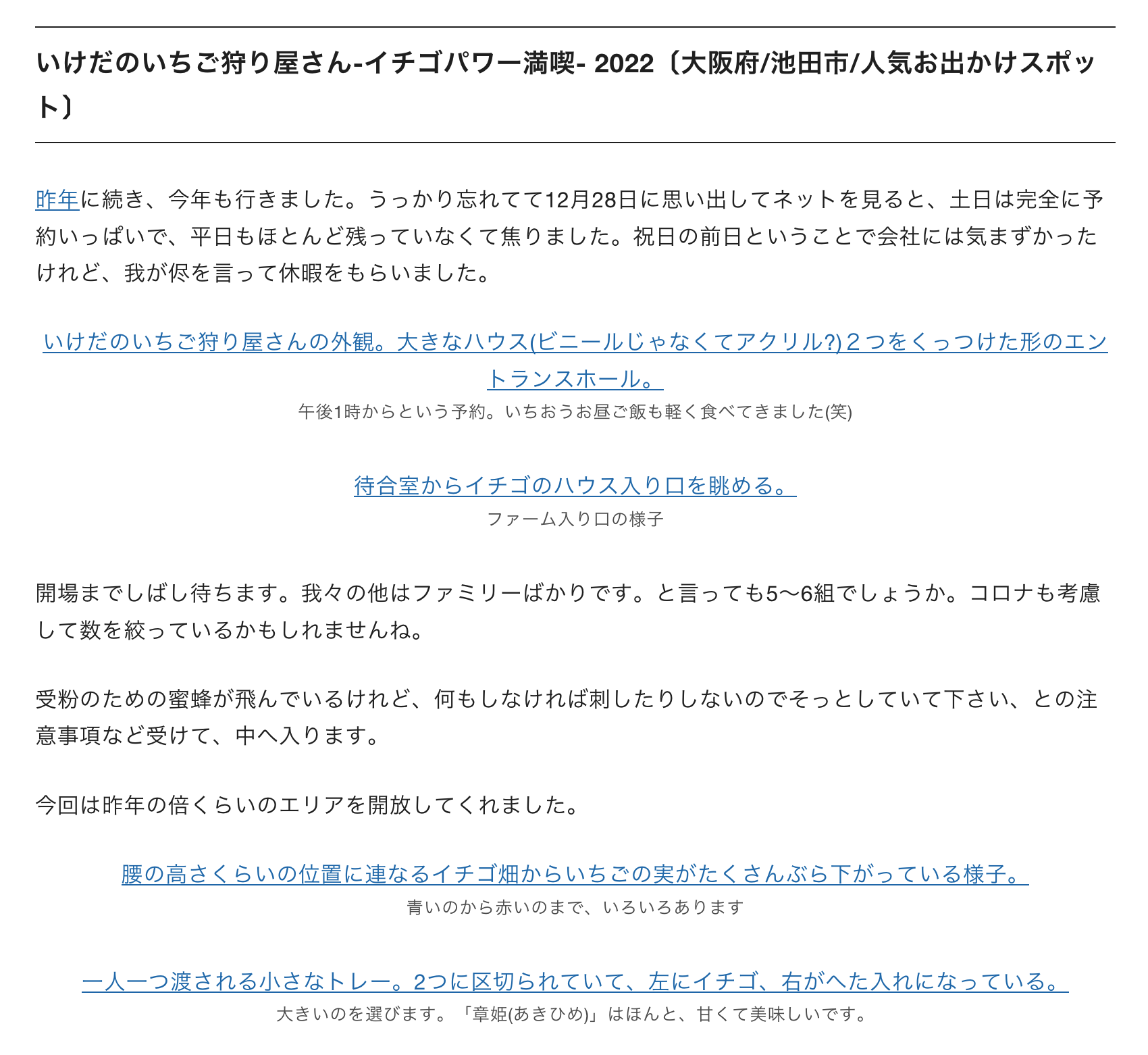
こんな感じで、ALTテキストとキャプションのデータは表示されているけど、画像が表示されない状態。
画像のALTテキスト部分をクリックすると
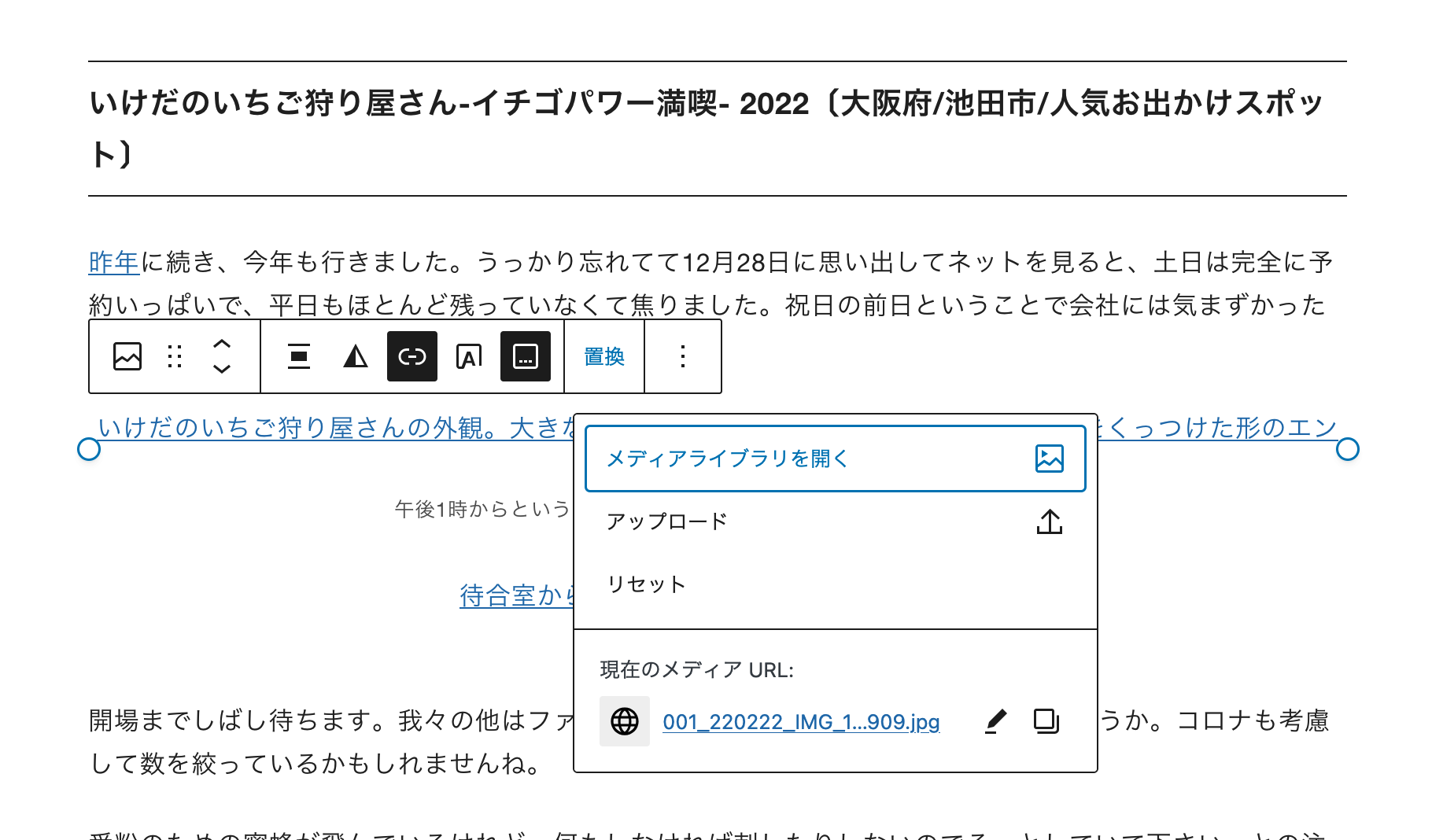
画像のURL情報は残っている。
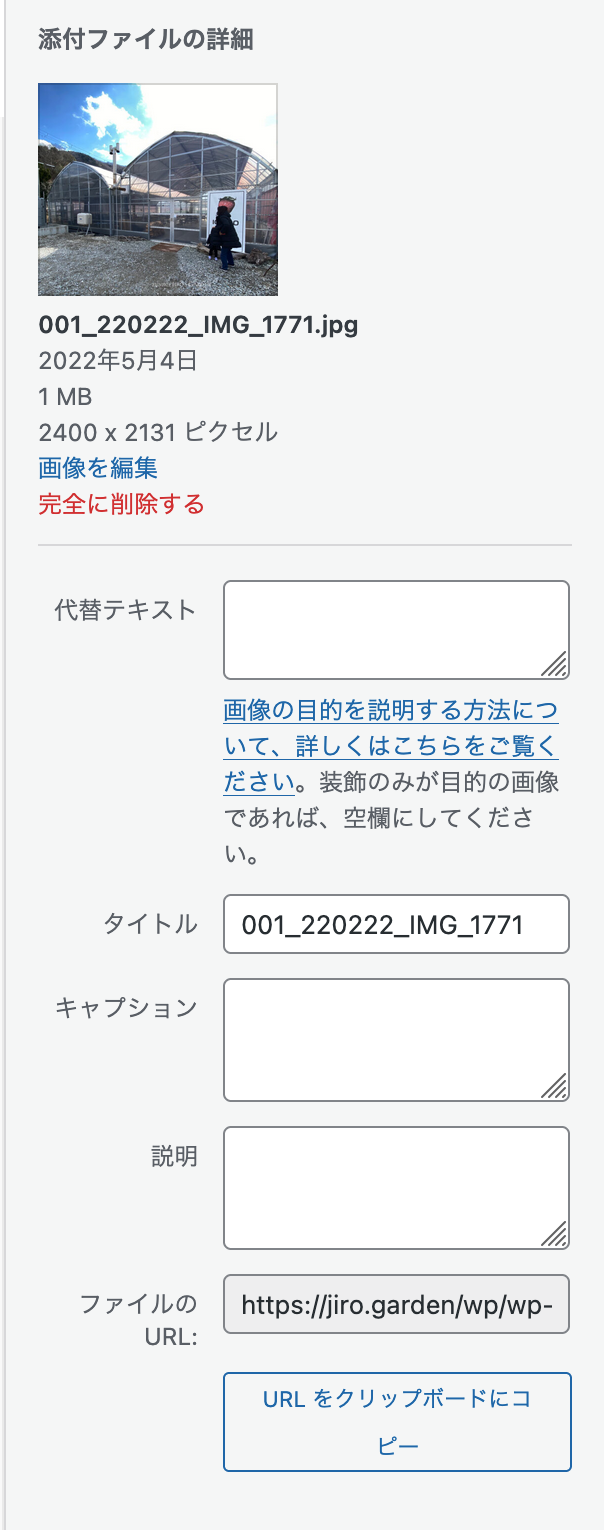
元画像とのリンクそのものが切れたわけではなく、選択ボタンを押すとまたちゃんと表示されるようになりました。
ただし、ほとんどがALTが消えてしまっている状態だったので、予めページに表示されているALTテキストをコピーして、画像リンクをクリックし、ALTをペーストしてから配置復活、とやらないとALTが消えてしまいます。
もしかしたらjpgやpngをwebPに書き換えるプラグインを利用している関係もあるのかも知れませんが、一気に解決する方法が分からず、膨大なリンクをひとつひとつ修復するハメになってしまいました。トホホ…
以上、画像データ整理は何一つ進まず、ただただ画像データトラブルに振り回されまくっただけの現場からの報告でした(^^ゞ
【教訓】画像整理は慎重にw
参考にさせていただいたサイトです⇩(感謝!!!)

